Bagaimana Cara Mengekspor Pesanan dari Toko WooCommerce ke CSV?
Diterbitkan: 2024-04-24Menjalankan bisnis e-niaga memerlukan pengelolaan sejumlah besar pesanan dan data setiap hari!
Bagi mereka yang menggunakan WooCommerce, menavigasi ekspor dapat menimbulkan sedikit tantangan tanpa pengetahuan atau panduan yang tepat.
Mengimpor dan mengekspor data sangat penting bagi pemilik toko e-commerce dan tidak boleh dianggap remeh.
Meskipun WooCommerce menawarkan fungsionalitas untuk menambahkan produk dan tipe data lainnya, mengekspor data mungkin masih membuat pemilik toko bingung.
Jadi, jika Anda bertanya-tanya bagaimana cara mengekspor pesanan dari WooCommerce, ikuti tur terpandu melalui proses langkah demi langkah ini untuk mendapatkan kejelasan dan menghindari potensi kesalahan.
Bagaimana cara mengekspor pesanan dari WooCommerce menggunakan plugin Ekspor Pesanan Lanjutan?
Karena 'ekspor' bukan fungsi inti WooCommerce, pengguna harus mengandalkan bantuan eksternal untuk melakukan ekspor pesanan tingkat lanjut.

Plugin Ekspor Pesanan Lanjutan untuk WooCommerce meningkatkan kemampuan ekspor Anda dengan menggabungkan bidang khusus yang ditetapkan untuk pesanan, produk, dan kupon, sehingga memberikan pilihan yang lebih luas.
Apakah Anda lebih suka format CSV, XLS, XML, atau JSON, plugin ini memenuhi kebutuhan Anda.
Fitur utama dari fungsi ekspor meliputi:
- Ringkasan detail pesanan (item, pajak, diskon, dan lainnya)
- Detail pelanggan untuk pengiriman dan penagihan
- Detail kupon
- Atribut Produk
- Format seperti CSV, XLRI, HTML, XML, PDF, TSV, dan JSON
Apalagi plugin ini memfasilitasi berbagai tugas penting, antara lain:
- Mengirim data pesanan ke drop shipper bagian ke-3
- Memperbarui sistem akuntansi
- Menganalisis data pesanan
Kompatibel dengan WordPress versi 4.7 dan lebih tinggi , dan memiliki lebih dari 100.000 instalasi aktif, plugin ini adalah pilihan yang dapat diandalkan untuk usaha e-commerce.
Setelah instalasi, ini dengan mulus menggantikan fitur ekspor asli WooCommerce, memberikan fungsionalitas yang ditingkatkan.
Selain itu, plugin ini memberdayakan pengguna untuk menyaring data yang diekspor dengan berbagai filter.
Selain rentang tanggal tertentu, Anda dapat menyesuaikan nama file ekspor—fitur yang tidak ada dalam mekanisme ekspor asli WooCommerce.
Filter ini menawarkan opsi penyempurnaan lebih lanjut, termasuk produk, pelanggan, pengiriman , dan lainnya.
Selain format yang disebutkan sebelumnya, ekspor pesanan lanjutan memungkinkan laporan diunduh dalam format XML dan CSV, sehingga memastikan kompatibilitas dan kenyamanan.
Kontra plugin Ekspor Lanjutan untuk WooCommerce
Terlepas dari banyaknya manfaat yang diberikan plugin ini kepada penggunanya, ada kelemahan tertentu yang perlu Anda ketahui sebelum memilih ekspor WooCommerce Anda –
- Kurva pembelajaran yang lebih curam: Plugin ini mungkin menantang bagi pemula karena fitur-fiturnya yang kompleks, sehingga memerlukan waktu dan upaya untuk memahaminya sepenuhnya.
- Layanan pelanggan di bawah standar: Pengguna mungkin mengalami masalah dengan dukungan pelanggan, karena tidak responsif atau membantu seperti yang diinginkan.
- Opsi penyesuaian terbatas: Plugin ini tidak memiliki kemampuan penyesuaian penuh, sehingga membatasi pengguna untuk menyesuaikannya dengan kebutuhan spesifik mereka.
Sekarang, mari kita periksa keunggulan yang dibawa Putler dengan kemampuan ekspor WooCommerce-nya.
Kelebihan ekspor pesanan Putler WooCommerce
Saat Anda mengerjakan banyak tugas, kesalahan pasti bisa terjadi.
Untuk memastikan tidak ada yang salah dan tidak memberikan ruang bagi kesalahan, yang terbaik adalah selalu menggunakan alat komprehensif yang menangani setiap langkah proses .
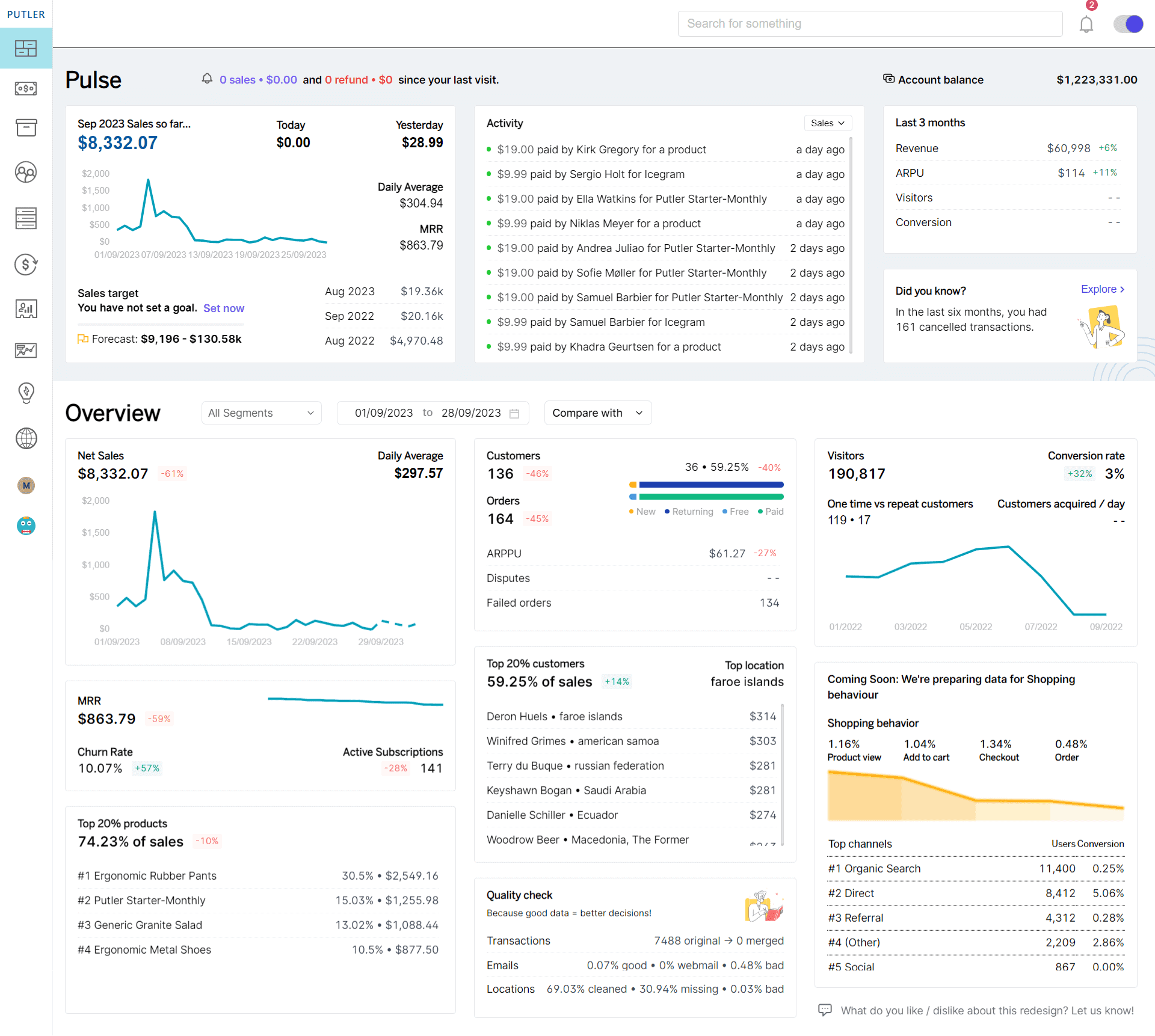
Berikut adalah beberapa keuntungan yang ditawarkan Putler yang dapat membuat ekspor data pesanan dari WooCommerce menjadi mudah –
- Filter Intuitif dan Dapat Disesuaikan: Putler menawarkan banyak filter intuitif dan dapat disesuaikan, memungkinkan pengguna untuk menyaring ekspor mereka secara tepat sesuai dengan kebutuhan mereka. Kami akan membicarakan hal ini sebentar lagi.
- Ekspor Dua Klik Mudah: Mengekspor pesanan dengan Putler semudah proses dua klik, menjadikannya cepat dan mudah.
- Manajemen Multitoko: Putler memungkinkan manajemen multitoko, menawarkan pemantauan toko individual dan komprehensif . Pengguna dapat dengan mudah menangani pesanan dari beberapa toko, menyederhanakan alur kerja dan menghemat waktu.
- Antarmuka yang Ramah Pengguna: Putler menawarkan antarmuka yang ramah pengguna, memudahkan pengguna pemula dan berpengalaman untuk menavigasi dan memanfaatkan fitur-fiturnya secara efektif.
- Dasbor Khusus: Dengan dasbor khusus untuk penjualan, produk, pelanggan, transaksi, langganan , dan banyak lagi, Putler memungkinkan pengguna mengakses dan memantau pesanan WooCommerce mereka secara efisien, memberikan tampilan data WooCommerce mereka yang jelas dan terorganisir.
- Sinkronisasi Data Waktu Nyata: Putler menyediakan sinkronisasi data waktu nyata, memastikan bahwa pengguna selalu memiliki akses ke informasi paling akurat dan terkini tentang pesanan WooCommerce mereka.
- Dukungan Pelanggan Komprehensif: Putler menawarkan dukungan pelanggan komprehensif, memastikan bahwa pengguna menerima bantuan segera setiap kali mereka menghadapi masalah atau memiliki pertanyaan.
Sekarang, mari kita lihat bagaimana Anda dapat mengekspor data pesanan WooCommerce Anda dari Putler tanpa bersusah payah.
Bagaimana Cara Mengekspor pesanan WooCommerce Anda dengan Putler?
Jadi, jika Anda masih tidak yakin untuk mengekspor pesanan WooCommerce Anda dengan Putler, berikut panduan lengkap yang harus Anda periksa:
Ekspor pesanan WooCommerce berdasarkan tanggal

Memfilter pesanan berdasarkan tanggal adalah hal yang mendasar, karena pemilik toko sering kali perlu mengekspor pesanan dalam jangka waktu tertentu, baik mingguan, bulanan, atau tahunan .
Putler memungkinkan Anda mengekspor pesanan dari periode yang telah ditentukan atau rentang tanggal khusus pilihan Anda.
Mengekspor pesanan WooCommerce berdasarkan tanggal membantu Anda mengukur lonjakan atau rendahnya penjualan yang terjadi pada hari tertentu.
Filter pesanan WooCommerce berdasarkan produk
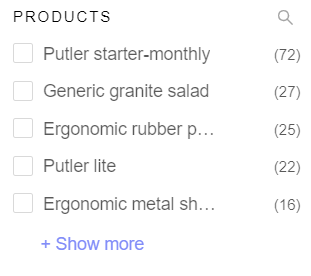
Mengekspor pesanan WooCommerce berdasarkan Produk menjadi mudah melalui antarmuka intuitif Putler.

Dengan mengakses papan penjualan dan transaksi, Putler mencantumkan semua produk toko Anda, memungkinkan Anda mengidentifikasi item dengan kinerja terbaik dengan mudah.
Anda dapat memilih beberapa produk sekaligus, sehingga proses ekspor menjadi lebih efisien.
Selain itu, fitur popularitas produk Putler membantu perencanaan inventaris dengan menyoroti produk mana yang mendapatkan daya tarik.
Memfilter pesanan WooCommerce berdasarkan Produk membantu mengevaluasi produk dengan kinerja terbaik dan produk yang tidak terlalu disukai.
Filter pesanan WooCommerce berdasarkan negara
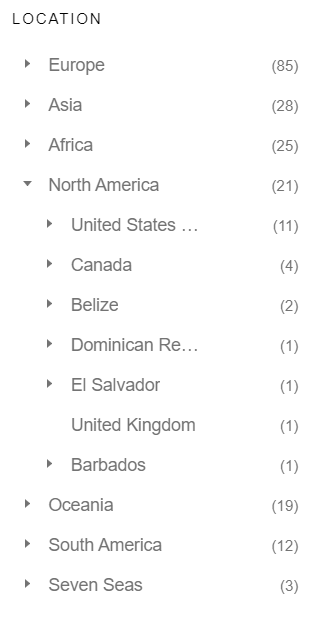
Putler menawarkan sistem pemfilteran yang kuat berdasarkan lokasi, memungkinkan Anda mengelompokkan pesanan berdasarkan negara, negara bagian, negara, atau benua .
Dengan memilih satu atau beberapa lokasi, Anda bisa mendapatkan wawasan tentang tren penjualan geografis.
Putler dengan mudah menampilkan pesanan dari pelanggan di lokasi yang sama, memfasilitasi kampanye dan penawaran pemasaran email yang ditargetkan.
Opsi pemfilteran ini menyoroti volume pesanan yang dilakukan berdasarkan lokasi geografis tertentu , memungkinkan bisnis mengukur area yang menghasilkan penjualan terbanyak bagi mereka.
Ekspor pesanan WooCommerce dengan metode pembayaran
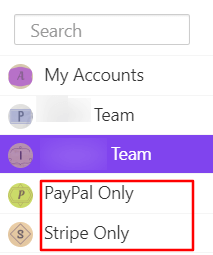
Putler menyederhanakan proses pemfilteran pesanan berdasarkan metode pembayaran melalui tim.
Yang harus Anda lakukan adalah membuat tim terpisah dengan pelanggan yang telah menambahkan gateway pembayaran mereka ke Putler.
Fitur ini juga memungkinkan Anda menghitung biaya dan mengkategorikan pesanan sesuai kebutuhan.
Mengekspor pesanan dengan metode pembayaran memungkinkan bisnis mengidentifikasi metode pembayaran yang paling disukai dan yang sudah ketinggalan zaman .
Ekspor pesanan WooCommerce berdasarkan status
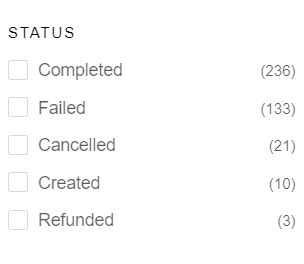
Putler menyediakan metode mudah untuk memfilter pesanan berdasarkan status, dapat diakses dari dasbor transaksi.
Filter ini memungkinkan Anda memilih status di bawah ini:
- Lengkap
Mencantumkan pesanan yang telah dibuat dan berhasil dibayar. - Gagal
Pesanan yang belum diselesaikan gagal karena alasan seperti troli yang ditinggalkan. - Dibatalkan
Ini mencantumkan pesanan yang telah dibatalkan setelah dibuat. - Dibuat
Pesanan yang telah dibuat dan belum mencapai gateway pembayaran. - Dikembalikan
Ini mencantumkan pesanan yang berhasil dikembalikan dananya.
Setelah memilih filter yang Anda inginkan, Anda dapat mengekspor CSV dari semua pesanan sesuai rentang status.
Menyortir pesanan berdasarkan status memungkinkan Anda menjangkau pelanggan berdasarkan aktivitas terbaru mereka.
Memfilter pesanan berdasarkan status menunjukkan jumlah pesanan yang berhasil dilakukan dan juga pesanan yang mungkin terhenti dalam proses .
Ekspor pesanan melalui email pelanggan
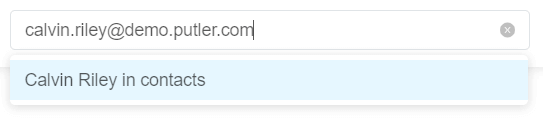
Untuk komunikasi yang ditargetkan, Putler mengizinkan ekspor pesanan ke alamat email tertentu.
Hal ini dapat terjadi jika pelanggan tertentu lebih sering melakukan pemesanan dalam jumlah besar.
Hal ini membuat hasil lebih bertarget sehingga Anda dapat menemukan hasil yang tepat dalam data yang padat.
Mengekspor pesanan melalui email pelanggan menampilkan email atau pelanggan yang melakukan pemesanan paling banyak atau paling sedikit.
Hal ini mengarahkan merek untuk melihat volume yang berasal dari alamat email tertentu, sehingga memungkinkan mereka membuat komunikasi yang ditargetkan untuk email tertentu tersebut .
Ekspor pesanan berdasarkan nama pelanggan

Mirip dengan filter email, Putler memungkinkan mengekspor pesanan berdasarkan nama pelanggan.
Dengan memasukkan nama pelanggan, Putler menampilkan pesanan yang dilakukan oleh individu tertentu , memfasilitasi hasil ekspor yang disesuaikan.
Ekspor pesanan berdasarkan atribut
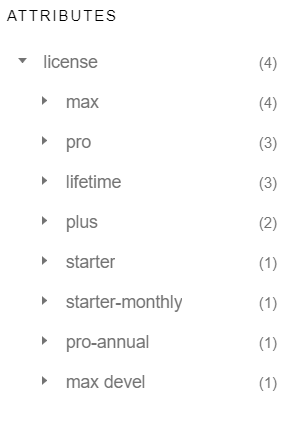
Mengekspor pesanan berdasarkan atribut bermanfaat bagi toko dengan beragam penawaran produk.
Ini membantu Anda melacak jumlah pesanan variasi produk tertentu yang dilakukan dalam periode tertentu.
Fitur ini membuat proses pemfilteran data untuk merek dengan beberapa SKU menjadi mudah .
Selain itu, ini membantu dalam mengevaluasi kinerja produk dan memandu keputusan inventaris yang tepat untuk masa depan.
Hal ini sekali lagi membantu mendapatkan gambaran yang jelas tentang paket berlangganan yang menghasilkan volume penjualan tertentu.
Membungkus
Banyak hal yang harus dilakukan dalam menjalankan toko e-commerce yang sukses dan dengan waktu yang tidak dapat diprediksi, segala sesuatunya mungkin tidak semudah kelihatannya.
Saat menjalankan bisnis e-commerce, bisa mengalami pasang surut, tanpa pedoman yang tepat, mengekspor data di WooCommerce juga bisa sangat melelahkan.
Dan di situlah Putler dapat menghilangkan kesengsaraan Anda!
Putler menawarkan ekspor WooCommerce sekali klik yang menghindari kerumitan serta kemungkinan kesalahan.
Yang diperlukan hanyalah satu klik, mengapa tidak mencobanya?
FAQ
Bagaimana cara mengekspor pesanan WooCommerce secara gratis?
Berikut cara mengekspor pesanan WooCommerce secara gratis:
- Buat Ekspor Pesanan WooCommerce baru
- Buka 'Semua Ekspor'
- Buka 'Ekspor Baru' dan pilih untuk mengekspor pesanan WooCommerce
- Pilih kolom ekspor pesanan Anda
- Konfigurasikan pengaturan ekspor
- Unduh file ekspor Anda
Bisakah Anda mengekspor pesanan WooCommerce ke Excel?
Inilah yang dapat Anda lakukan untuk Mengekspor pesanan WooCommerce ke excel:
- Perluas panel tipe ekspor di bagian bawah layar
- Pilih opsi spreadsheet sebagai jenis ekspor utama
- Pilih format yang Anda butuhkan yaitu, Excel
Bagaimana cara mengekspor dan mengimpor pesanan di WooCommerce?
Inilah yang harus Anda lakukan untuk mengekspor dan mengimpor pesanan di WooCommerce:
- Buka fitur 'Semua Ekspor'.
- Selanjutnya, buka 'Ekspor Baru' dan pilih pesanan WooCommerce
- Konfigurasikan ekspor pesanan dengan layar drag-and-drop
- Jalankan ekspor dan unduh file ekspor
Bagaimana cara mengekspor pesanan dari WordPress?
Simak langkah-langkah berikut untuk mengekspor pesanan dari WordPress:
- Di dasbor WordPress, klik WooCommerce > Pesanan
- Tampilkan pesanan yang ingin Anda ekspor dengan filter
- Pilih bidang pesanan yang ingin Anda ekspor, termasuk detail pelanggan
- Klik tombol CSV Generatif untuk mengekspor pesanan Anda
